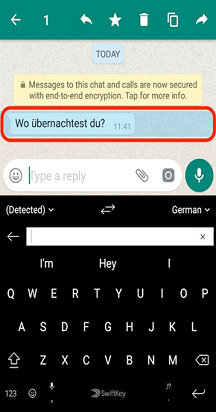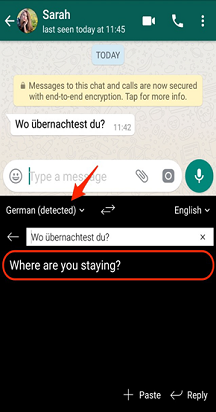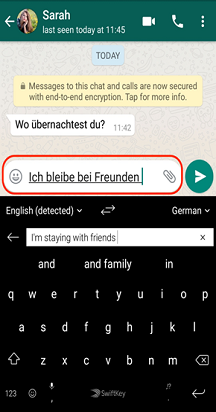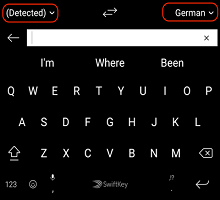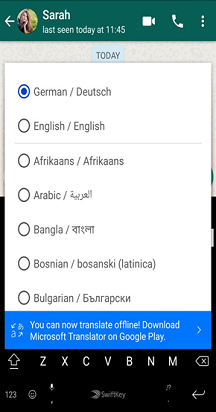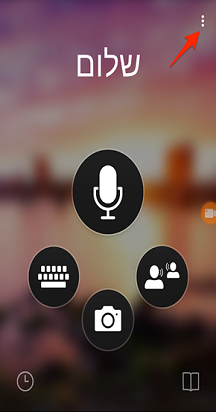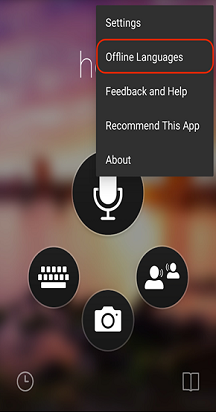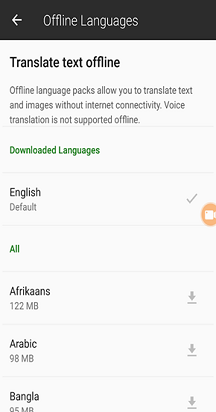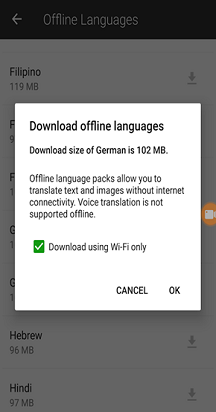1 -Che cos'è Translator per Microsoft SwiftKey?
Microsoft Translator è ora disponibile per l'uso dalla tastiera Microsoft SwiftKey. Translator per Microsoft SwiftKey consente di tradurre rapidamente e facilmente il testo in più di 60 lingue senza uscire dalla tastiera.

2 - Quante lingue supporta Translator?
Come Microsoft Translator, le funzionalità di traduzione di Microsoft SwiftKey supportano oltre 60 lingue. Di seguito è riportato un elenco completo in Domande frequenti
3 - Come usare Translator
Digitazione con traduzioni
Microsoft SwiftKey Translator è ideale per la messaggistica (o qualsiasi interazione tra due persone). Ecco l'esempio che mostra una conversazione tra due persone. Uno di loro parla fluentemente tedesco, l'altro no. Microsoft SwiftKey Translator consente di tradurre sia mentre si scrivono e si leggono i messaggi.
-
Copiare il testo necessario per la traduzione.
-
Microsoft SwiftKey Translator rileverà la lingua usata e visualizzerà il testo tradotto sopra la tastiera.
-
Tocca la "X" o tocca "Rispondi" per cancellare la barra di traduzione.
-
Ora inizia a digitare la risposta: vedrai immediatamente Microsoft SwiftKey Translator traduci dalla lingua di digitazione nativa in tedesco.
Selezione di una lingua
Microsoft SwiftKey Translator rileva correttamente le lingue usate. È tuttavia possibile specificare le opzioni della lingua nel caso in cui si scelga di modificare l'input e l'output.
Toccare una freccia per aprire il menu di selezione lingua.
4 -Come tradurre offline
Microsoft SwiftKey Translator è stato progettato per funzionare online, ma se scarichi l'app Microsoft Translator da Google Play Store potrai usarla anche offline.
Per usare Translator offline
-
Ottenere Microsoft Translator da Google Play.
-
Aprire Microsoft Translator.
-
Toccare i tre puntini nell'angolo destro dello schermo.
-
Selezionare "Lingue offline" dal menu.
-
Seleziona una lingua da usare offline dall'elenco. Le dimensioni dei file potrebbero essere grandi, quindi ti consigliamo innanzitutto di connetterti a una rete WiFi.
5 - Domande frequenti
-
Quali sono le oltre 60 lingue offerte?
Translator supporta le lingue seguenti: afrikaans, arabo, bengalese, bosniaco (alfabeto latino), bulgaro, cantonese (tradizionale), catalano, Cinese (semplificato), cinese (tradizionale), croato, ceco, danese, olandese, inglese, estone, fijiano, pino, finlandese, francese, tedesco, greco, haitiano, ebraico, hindi, hindi, Hmong Daw, ungherese, indonesiano, italiano, giapponese, Kiswahili, coreano, lettone, lituano, málagese, malese, norvegese, persiano, polacco, portoghese, Quer'etaro Otomi, rumeno, Russo, serbo (alfabeto cirillico), serbo (alfabeto latino), slovacco, sloveno, spagnolo, svedese, thai, turco, ucraino, urdu, vietnamita, gallese e maya yucateco.
Attualmente questa funzionalità non è disponibile in Microsoft SwiftKey per iOS.